El mercado está inundado de rastreadores de actividad física baratos (algunos buenos, otros malos), relojes inteligentes y otras piezas de hardware que ofrecen muchas funciones de estilo de vida como…


La primera vez que inicia sesión en cualquier sitio web, Chrome le pregunta si desea guardar esa contraseña para usarla más adelante. Además del administrador de contraseñas, también obtiene otras funciones, como administrar sus contraseñas desde la web y el inicio de sesión automático para aplicaciones de Android compatibles.
Dicho esto, el administrador de contraseñas de Chrome no es la forma más segura de almacenar contraseñas. . Cualquiera que tenga acceso a su dispositivo desbloqueado puede ver todas las contraseñas. Afortunadamente, Chrome ofrece cierto nivel de seguridad al pedirle que ingrese su PIN/Patrón de la pantalla de bloqueo de Android antes de mostrar las contraseñas guardadas. Aunque acceder a las contraseñas guardadas en la computadora es fácil, pero cómo verificar la contraseña guardada en Chrome mobile. Echémosle un vistazo.
Lee: Mueve la barra de direcciones de Chrome a la parte inferior de la página
La aplicación de Chrome en Android guarda las contraseñas localmente y en tu cuenta de Google. Seguiremos los pasos para ver las contraseñas en la aplicación Chrome primero.
Primero, abre el navegador Chrome en tu teléfono y toca el icono de la hamburguesa (tres puntos verticales). Ve a configuración y toca contraseñas.
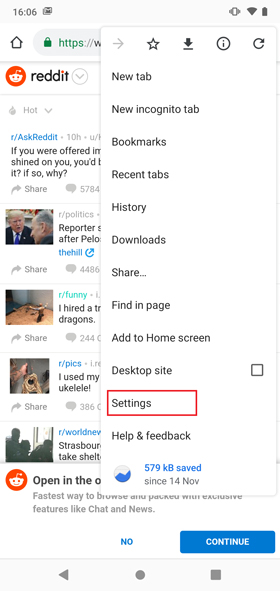
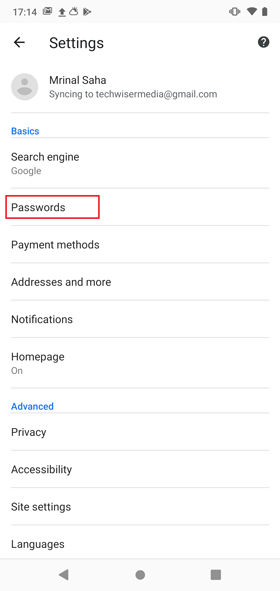
Verás todas las contraseñas guardadas en el formulario de una lista desplazable.
Para acceder a cualquier contraseña guardada, use la barra de búsqueda en la parte superior y escriba el nombre del sitio web, o desplácese por la lista de dominios. Toque el nombre de usuario y muestra los puntos negros en lugar de la contraseña. Si toca el ojo, le pide que ingrese la contraseña del teléfono (si configuró una) antes de revelar la contraseña. Esta es una función de seguridad para que nadie pueda husmear en sus contraseñas si deja su teléfono desbloqueado.
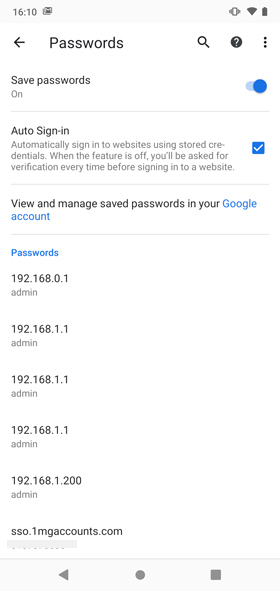
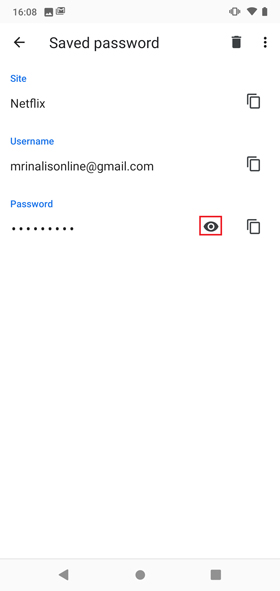
Si está cambiando de navegador y desea exportar tus contraseñas puedes hacerlo tocando el icono de la hamburguesa y seleccionando exportar contraseñas. Todavía tendría que ingresar la contraseña del teléfono de antemano.
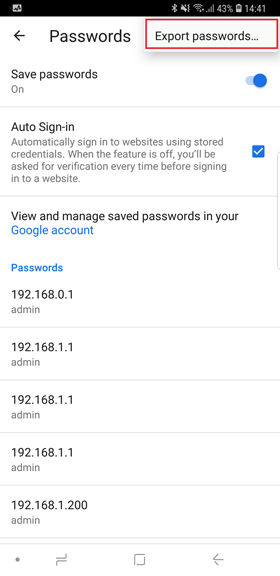
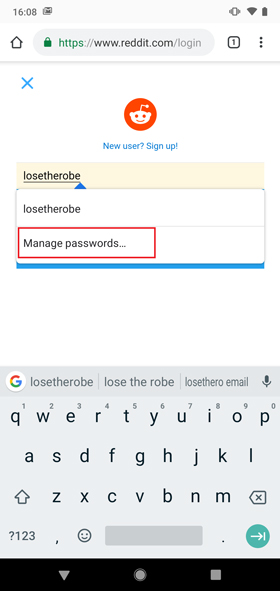
Ahora, puede revisar la lista de configuraciones para llegar a la pestaña de contraseñas guardadas, pero hay un atajo. Puede tocar el campo de nombre de usuario y le daría una opción «Administrar contraseñas» que lo llevaría directamente a la pestaña de contraseñas y puede tocar el ojo para ver la contraseña para ese sitio web y usuario específicos.
Cuando quiera instale Chrome en un nuevo dispositivo e inicie sesión con su cuenta de Google, sincroniza el historial, los marcadores e incluso las credenciales de inicio de sesión. Esto se debe a que Google almacena sus contraseñas en su cuenta de Google. Si alguna vez se encuentra en una situación en la que no puede acceder a su teléfono o al navegador móvil Chrome, pero necesita las credenciales de inicio de sesión para un sitio web, este método le resultaría útil.
Vaya a https://passwords.google.com/ en su navegador web e inicie sesión con su ID de Google. Debe ser la misma ID que se registró en su navegador Chrome.
Una vez que inicie sesión, verá todas las contraseñas guardadas, busque el nombre de usuario que tiene. buscando y toque el ojo a la derecha de su entrada preferida para revelar la contraseña.
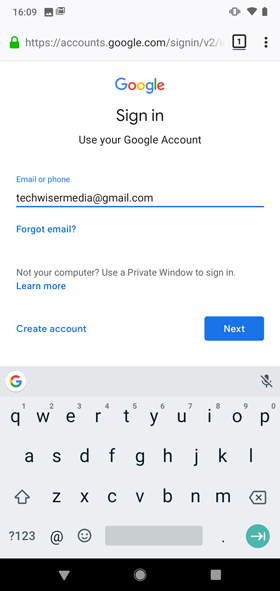
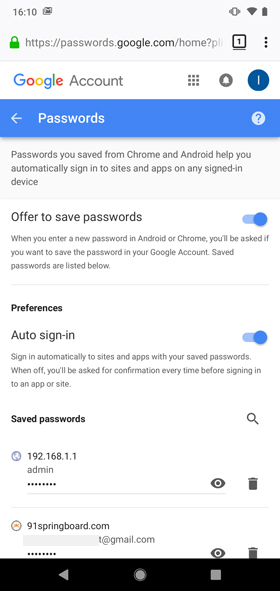
Chrome guarda sus contraseñas siempre que lo permita y personalmente no creo que debe guardar sus credenciales confidenciales en el navegador, puede desactivar esta función y dejar de guardar contraseñas en su navegador Chrome.
Vaya a su navegador y toque el icono de hamburguesa y seleccione Configuración en lista.
Toque Contraseñas y cambie Guardar contraseñas a APAGADO. Ahora, Google nunca guardaría contraseñas en el navegador de su teléfono.
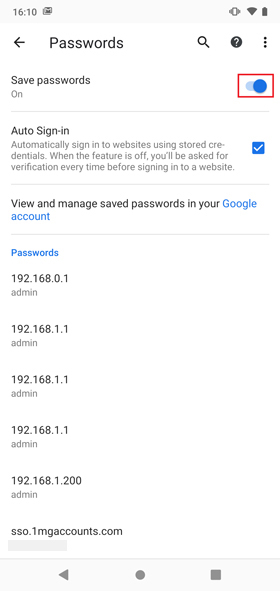
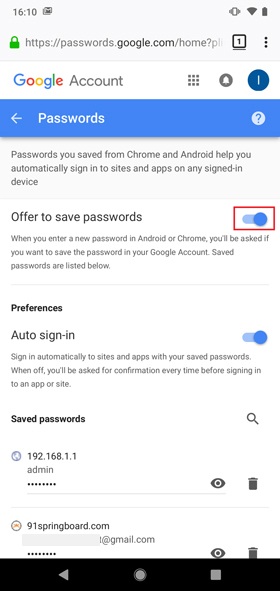
Si usa varios dispositivos con la misma cuenta de Google, es probable que sus contraseñas estén sincronizadas entre dispositivos. Esto significa que sus datos confidenciales se distribuyen entre dispositivos, lo que los hace más vulnerables. Eliminar los datos de todos los dispositivos sería agotador, pero existe una solución rápida. Puedes borrar todas las contraseñas guardadas de tu cuenta de Google borrando los datos del navegador.
En tu navegador Chrome, ve al icono de hamburguesa y toca historial ,
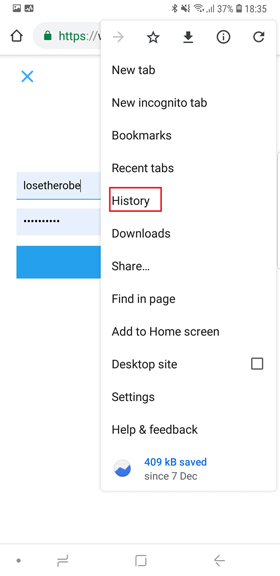
Seleccione ‘Borrar datos de navegación‘. Vaya a la pestaña Avanzado y seleccione ‘Todo el tiempo‘ en el menú desplegable.
Marque la casilla de Contraseñas guardadas y presione Borrar datos. Sus contraseñas desaparecerán de su dispositivo y de todos los demás dispositivos sincronizados una vez que la cuenta esté sincronizada en cada dispositivo. Asegúrese de navegar de forma segura desde ahora.
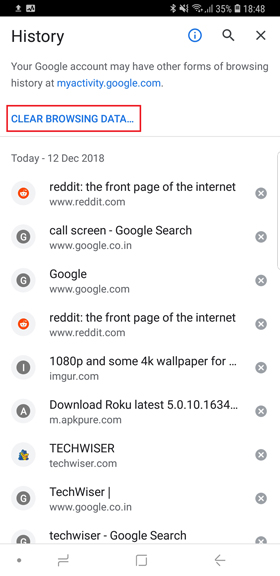

Estas son dos formas con las que puede ver sus contraseñas guardadas en el teléfono inteligente. Sin embargo, existen otros métodos pero que requieren una computadora para funcionar. Sin embargo, no debe guardar contraseñas confidenciales en su teléfono y usar una aplicación como LastPass. Comente a continuación si tiene algún problema con este método.
Lea también: Las mejores banderas de Chrome para Android y por qué las necesita